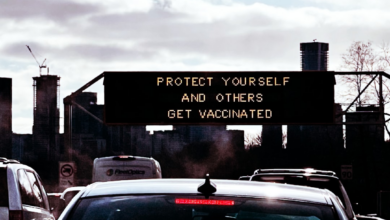WordPress Eklenti Yükleme: Adım Adım Kolay Rehber
WordPress eklenti yükleme süreci, web sitenizin işlevselliğini artırmak ve yeni özellikler eklemek için en önemli adımlardan biridir. WordPress’in gücünü ortaya çıkaran en büyük avantajlardan biri, binlerce ücretsiz ve ücretli eklentiye kolayca ulaşabilmenizdir. Bu rehberde, WordPress eklenti yükleme yöntemlerini detaylıca öğrenecek, karşılaşılabilecek sorunların çözümlerini bulacak ve en iyi eklenti seçimini nasıl yapacağınızı keşfedeceksiniz.
WordPress Eklenti Nedir?
WordPress eklentileri, sitenize yeni işlevler kazandıran yazılım parçacıklarıdır. Basit bir iletişim formundan, gelişmiş SEO araçlarına, hız optimizasyonundan güvenlik çözümlerine kadar binlerce farklı amaca hizmet ederler. Eklentiler, WordPress’in temel yapısına müdahale etmeden, site işlevselliğini artırmanın en pratik yoludur.
WordPress Eklenti Yükleme Yöntemleri
WordPress eklenti yükleme işlemi için birkaç farklı yöntem mevcut. Her bir yöntemi adım adım inceleyelim.
1. WordPress Yönetim Paneli Üzerinden Eklenti Yükleme
Bu, en kolay ve yaygın yöntemdir. Aşağıdaki adımları izleyerek istediğiniz eklentiyi dakikalar içinde kurabilirsiniz:
- WordPress yönetici paneline giriş yapın (genellikle yoursite.com/wp-admin).
- Sol taraftaki menüden “Eklentiler” > “Yeni Ekle” seçeneğine tıklayın.
- Açılan sayfada, arama kutusuna yüklemek istediğiniz eklentinin adını yazın.
- Listeden uygun eklentiyi bulun ve “Hemen Yükle” butonuna tıklayın.
- Kurulum tamamlandıktan sonra “Etkinleştir” diyerek eklentiyi aktif hale getirin.
Bu yöntemle yalnızca WordPress eklenti dizininde yer alan eklentileri yükleyebilirsiniz.
2. ZIP Dosyası ile Eklenti Kurulumu
Bir eklentiyi WordPress dışında bir kaynaktan (örneğin geliştirici web sitesinden ya da ThemeForest gibi platformlardan) indirdiyseniz, ZIP dosyası halinde yüklemeniz gerekir:
- Yönetim panelinden “Eklentiler” > “Yeni Ekle” yolunu izleyin.
- Üst kısımdaki “Eklenti Yükle” butonuna tıklayın.
- Bilgisayarınızdan indirdiğiniz ZIP dosyasını seçin ve “Şimdi Yükle” butonuna basın.
- Kurulum tamamlanınca “Etkinleştir” diyerek kullanmaya başlayabilirsiniz.
ZIP dosyası ile manuel yükleme, özellikle premium eklentiler veya özel geliştirilmiş eklentiler için kullanılır.
3. FTP ile Eklenti Yükleme
Bazen, özellikle hosting kısıtlamalarında veya dosya boyutunun büyük olduğu durumlarda, FTP ile yükleme gerekebilir:
- FTP istemcisi (örn. FileZilla) ile sitenize bağlanın.
- İndirdiğiniz eklentinin ZIP dosyasını bilgisayarınızda çıkartın.
- Çıkardığınız eklenti klasörünü
/wp-content/plugins/dizinine yükleyin. - Yönetim panelinde “Eklentiler” bölümüne gelin ve eklentiyi “Etkinleştir”in.
FTP ile yükleme, daha teknik kullanıcılar için uygundur. Ancak bazı durumlarda kurtarıcı olabilir.
WordPress Eklenti Yüklerken Dikkat Edilmesi Gerekenler
Eklenti yüklemeden önce aşağıdaki hususlara dikkat etmenizde fayda var:
- Güncellemeler: Eklentinin düzenli olarak güncellenip güncellenmediğini kontrol edin.
- Kullanıcı Yorumları ve Puanları: Diğer kullanıcıların deneyimlerini okuyun, düşük puanlı veya çok fazla şikayet alan eklentilerden uzak durun.
- Uyumluluk: Eklentinin WordPress sürümünüzle uyumlu olup olmadığını inceleyin.
- Geliştirici Desteği: Aktif olarak destek sunan geliştiricileri tercih edin.
- Güvenlik: Az kullanılan, güncellenmeyen veya korsan eklenti yüklemekten kaçının.
En Popüler WordPress Eklentileri Önerileri
Yeni başlayanlar için aşağıdaki eklentiler, sitenizin işlevselliğini artırmak adına iyi bir başlangıç olabilir:
- Yoast SEO: SEO optimizasyonu için en popüler eklenti.
- Akismet Anti-Spam: Spam yorumları engeller.
- WP Super Cache: Site hızını artırır.
- Contact Form 7: Kolay iletişim formu oluşturmanıza olanak tanır.
- Wordfence Security: Sitenizi güvenli tutar.
- Elementor: Görsel sayfa oluşturucu ile kolayca sayfa tasarlayabilirsiniz.
WordPress Eklenti Yükleme Sorunları ve Çözümleri
Bazen eklenti yüklerken çeşitli sorunlarla karşılaşabilirsiniz. İşte en yaygın problemler ve çözümleri:
1. Dosya Boyutu Limiti Hatası
“Bu dosya izin verilen maksimum boyuttan daha büyük” hatası alıyorsanız, hosting üzerinden php.ini dosyasındaki upload_max_filesize ve post_max_size değerlerini artırmanız gerekir. Alternatif olarak FTP ile yükleme yapabilirsiniz.
2. Eklenti Etkinleştirilemiyor
Yüklediğiniz eklenti etkinleşmiyorsa, WordPress ve PHP sürümünüzle uyumlu olup olmadığını kontrol edin. Ayrıca, başka bir eklentiyle çakışma olup olmadığını anlamak için diğer eklentileri devre dışı bırakıp tekrar deneyin.
3. Sitenin Çökmesi veya Beyaz Ekran Sorunu
Nadiren de olsa, hatalı bir eklenti siteyi çökertip “beyaz ekran” sorununa yol açabilir. Bu durumda FTP veya dosya yöneticisiyle wp-content/plugins klasörüne gidip problemli eklenti klasörünü silerek siteyi geri getirebilirsiniz.
WordPress Eklenti Yükleme Sonrası Yapılması Gerekenler
Eklenti yükledikten sonra aşağıdaki adımları izleyerek sitenizin sağlıklı çalışmasını garanti altına alabilirsiniz:
- Ayarları Düzenleyin: Eklentiye özel ayarları kontrol edip ihtiyacınıza göre yapılandırın.
- Yedek Alın: Eklenti yüklemeden önce ve sonra mutlaka site yedeği alın.
- Performans Testi Yapın: Eklentinin siteyi yavaşlatıp yavaşlatmadığını analiz edin.
- Güncellemeleri Takip Edin: Eklentilerin güvenlik ve performans için güncel kalması önemlidir.
En İyi Eklentiyi Seçmenin İpuçları
Binlerce seçenek arasından doğru eklentiyi seçmek kolay değildir. İşte dikkat etmeniz gerekenler:
- İhtiyacınızı Belirleyin: Hangi amaca hizmet edecek bir eklenti aradığınızı netleştirin.
- Popülerlik ve Puan: Yüksek puanlı ve çok indirilen eklentiler genellikle daha güvenilirdir.
- Kullanıcı Desteği: Aktif destek sunan geliştiricileri tercih edin.
- Güncellenme Sıklığı: Son güncelleme tarihi yakın olan eklentiler daha güvenlidir.
WordPress Eklenti Kaldırma ve Temizleme
Kullanmadığınız eklentileri sitenizden kaldırmak, performans ve güvenlik için önemlidir:
- Yönetici panelinden “Eklentiler” bölümüne gidin.
- Kaldırmak istediğiniz eklentinin altında “Devre Dışı Bırak” ve ardından “Sil” seçeneklerine tıklayın.
- Eklentiye ait verileri ve ayarları tamamen temizlemek için, eklenti geliştiricisinin önerilerini takip edin.
WordPress Eklenti Yüklemede Sık Sorulan Sorular (SSS)
- Birden fazla eklenti yüklemek sitenin hızını etkiler mi?
- Çok fazla eklenti, özellikle kötü kodlanmış olanlar, sitenizi yavaşlatabilir. Sadece ihtiyacınız olanları yükleyin.
- Ücretli ve ücretsiz eklenti arasında ne fark var?
- Ücretli eklentiler genellikle daha fazla özellik ve destek sunar. Ancak bazı ücretsiz eklentiler de oldukça işlevseldir.
- Korsan eklenti yüklemenin riski nedir?
- Korsan eklentiler güvenlik açığı yaratır, sitenizi hacklenmeye açık hale getirir. Asla kullanmayın.
- Eklenti güncellemelerini neden takip etmeliyim?
- Güncellemeler, güvenlik açıklarını kapatır ve yeni özellikler ekler. Eklentileri güncel tutmak önemlidir.
Sitenizi Güçlendirin: Şimdi Eklenti Yüklemeye Başlayın
Artık WordPress eklenti yükleme konusunda tüm detaylara hakimsiniz. Eklentiler sayesinde sitenizi dilediğiniz gibi özelleştirebilir, ziyaretçilerinize daha iyi bir deneyim sunabilirsiniz. Hemen yönetim panelinize girerek ilk eklentinizi yüklemeye başlayın ve WordPress’in sunduğu tüm avantajlardan yararlanın!